当ページのリンクには広告が含まれています。
U-NEXTで動画をダウンロードする方法
U-NEXTはダウンロード機能に対応しています。ダウンロード機能を活用すると外出先で動画を視聴する際にもスマホやタブレットのデータ通信制限対策にもなりますし、お家で視聴する際にも時間帯によっては非常に混雑したりして動画がよく止まってしまうという時間帯でもスムーズに視聴出来るというメリットがあります。
実際のダウンロード機能の使い方
U-NEXTのダウンロード機能はU-NEXTモバイルアプリで対応しています。
U-NEXTモバイルアプリをインストール
U-NEXTモバイルアプリはAndroid・iPhoneに対応しています。
U-NEXTモバイルアプリの基本的な使い方に関してはU-NEXTの使い方(U-NEXTモバイルアプリ編)で解説しています。
U-NEXTモバイルアプリのダウンロードの使い方
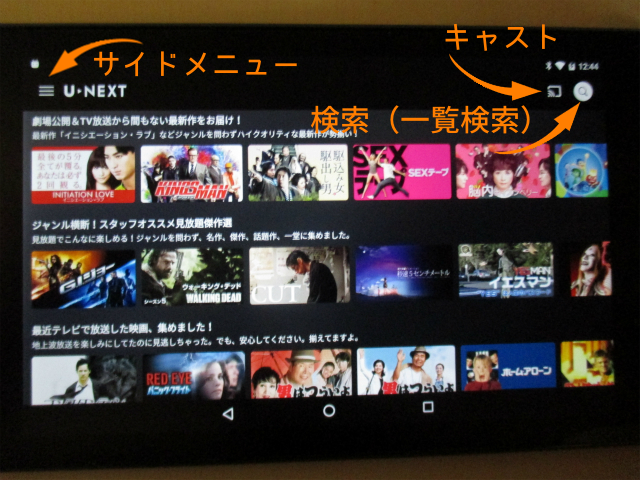
U-NEXTの使い方(U-NEXTモバイルアプリ編)でも解説しましたが、このような画面構成になっています。横向きですが、縦向きでも基本構成は一緒です。今回は試しに左下にあるコンスタンティンをタップします。
映画の場合
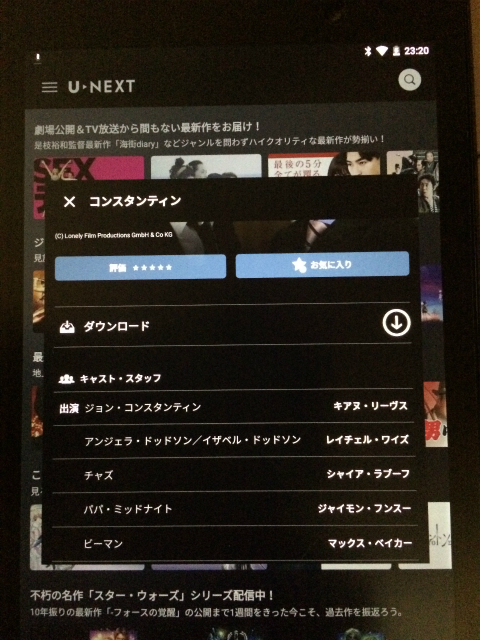
タップするとこのようなタイトル詳細画面になります。この画面を下の方にスクロールしていくとダウンロードという項目があります。↓のアイコンがあるのでダウンロード可能です。逆にダウンロードに対応していない作品というのもあります。
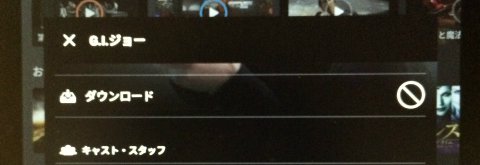
ダウンロードの横のアイコンが道路標識の駐車禁止のようなマークになっている場合はダウンロードが出来ません。
ドラマの場合
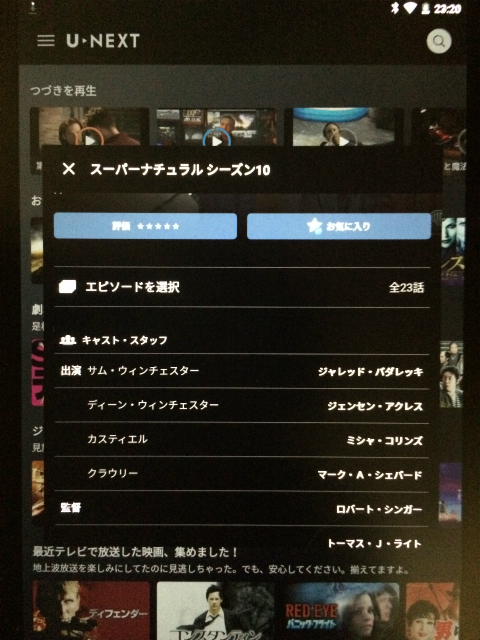
映画の時と同じようにドラマもタイトル詳細画面に行きます。映画と違うのはダイレクトでダウンロードという項目はドラマにはありません。エピソードからダウンロードするタイトルを選択する形になります。
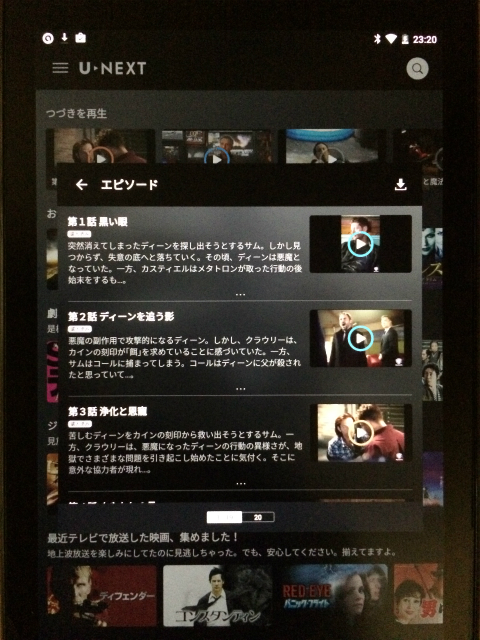
エピソードをタップするとポップアップが出てくるのですが、←エピソードの右端にダウンロードボタンがあります。
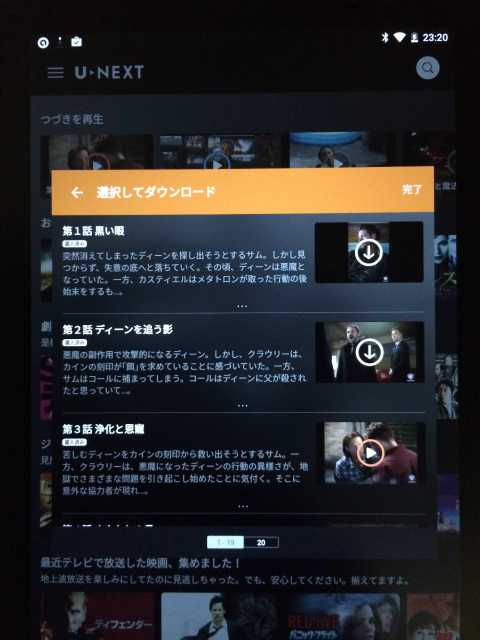
ボタンを押すとこのような画面に切り替わります。ダウンロードしたいタイトルの横にある画像をタップするとダウンロードが始まります。←選択してダウンロードの右端に完了ボタンがあるので完了を押して下さい。←選択してダウンロードを押して戻ります。
ダウンロードした作品を視聴する方法
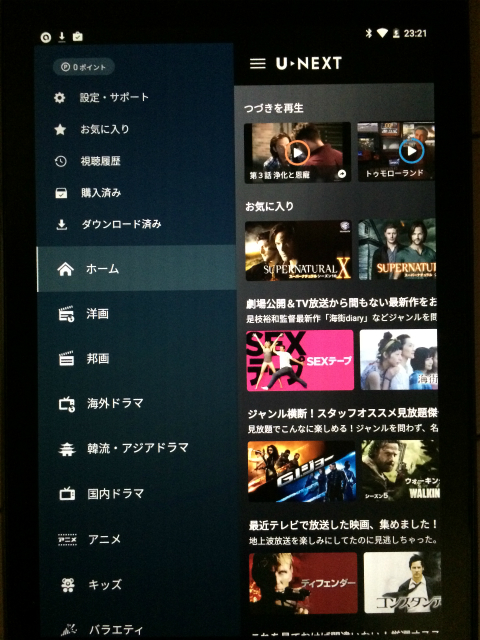
サイドメニューを出してダウンロード済みという項目をタップします。
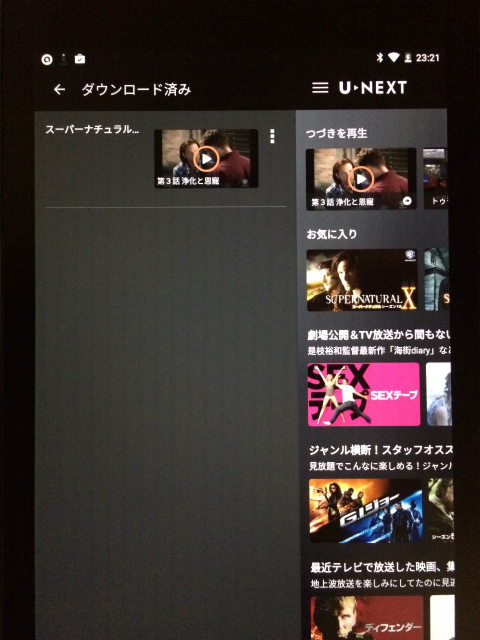
タップするとダウンロードした動画がアップされるのでここから再生して下さい。オレンジのサークルが一周するとダウンロードは完了しています。サークルが途中の場合はダウンロード中なので少し待ちましょう。そんなに時間はかかりませんが、出来ればWi-Fi環境でダウンロードするのがおすすめです。ダウンロードの通信料目安は420MBです。
注意点

ログアウト・またはアプリを削除するとダウンロード済みの作品は削除されてしまうので注意しましょう。
またダウンロード再生期間は最長で48時間なので期限を過ぎた場合は再度ダウンロードする必要があります。
字幕・吹替の選択
ダウンロードした作品は字幕・吹替を切り替えられないので事前にダウンロードしたい作品を再生して動画プレイヤーで字幕・吹替を好きな方を切り替えてからダウンロードすると設定した方のダウンロードが可能です。
U-NEXTクイックスタート
- U-NEXTの無料トライアルについて<登録方法解説>
- U-NEXTの使い方(ブラウザ編)
- U-NEXTの使い方(U-NEXTモバイルアプリ編)
- U-NEXTで動画をダウンロードする方法
- U-NEXTで不具合があった場合の対処法
- U-NEXTの対応デバイスについて
- U-NEXTを解約する方法
無料登録(31日間無料)の方法や登録に関しての注意点に関してはこちらの記事でまとめています。
登録した後に迷わないようにブラウザで実際に動画を見るまでを解説しています。
登録した後に迷わないようにU-NEXTモバイルアプリで実際に動画を見るまでを解説しています。
U-NEXTではダウンロードに対応しています。暇な時にダウンロードしておくと外出先でもデータ通信容量を気にせず手軽に見れます。
動画が重くなったりアプリが落ちてしまったなどの対処法です
実際に様々なデバイスでU-NEXTを視聴しました。リニューアル後のU-NEXTでは様々なデバイスの使い勝手が向上しています。特にダウンロードが使えるU-NEXTモバイルアプリがかなり快適です。
無料期間内に解約すれば月額料金が請求される事はありません。
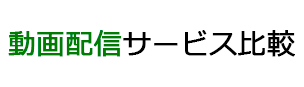
 トップ
トップ